Подпункты типа 1.2.1, 1.2.1.1 и т.д. не отрываются от текста и в листе СОДЕРЖАНИЕ не прописываются

Рисунки форматируются по центру. Между рисунком и его подписью два Enter. Между подписью к рисунку и дальнейшим текстом тоже два Enter. Enter – это пустая строка, второй Enter – это уже подпись рисунка или начало текста. Его название размещается под рисунком.
Например:

Рисунок 1- Фрагмент окна
Схематично это выглядит так:

Также оформляются и таблицы, только номер и название таблицы начинаются от края таблицы, а сама таблица размещается по левому краю, т.е. имеет отступ от края рамки 3 мм, как и основной текст. ТАБЛИЦА НЕ РАЗМЕЩАЕТСЯ ПО ЦЕНТРУ СТРАНИЦЫ!!! Ее название пишется над таблицей:

Если в таблице есть заголовки, имеющие несколько уровней, то ониформатируются следующим образом:
| Название | Назначение | Количество | Место |
- все заголовки начинаются с заглавной буквы и располагаются по центру ячейки:
- Если у заголовка в ячейке таблицы есть подзаголовки (уровни), то основной заголовок начинается с заглавной буквы, а заголовки второго, третьего и т.д. уровней начинаются с маленькой буквы и располагаются по центру ячейки. В таблице может располагаться номерная лента:
| Название | Назначение | Количество | Место | |
| в цехе | вне цеха | |||
| производство | сбыт | |||
| 1 | 2 | 3 | 4 | 5 |
|
| ||||
Чтобы отформатировать заголовок по центру ячейки, надо воспользоваться возможностями меню ТАБЛИЦА:
|
|
|
 |
При продолжении таблицы на следующие страницы (если таблица длинная), в начале каждого ее продолжения должна присутствовать надпись Продолжение таблицы и номер таблицы. В самом продолжении таблицы должны присутствовать или заголовки таблицы (шапка), или номерная лента:
Продолжение таблицы 1 – Заголовки
| Название | Назначение | Количество | Место | |
| в цехе | вне цеха | |||
| производство | сбыт | |||
Продолжение таблицы 1 – Лента номерная
| 1 | 2 | 3 | 4 | 5 |
|
| ||||
Если таблица размещается на нескольких листах, то на первом листе нижняя граница таблицы не выполняется:


Ее можно убрать с помощью инструмента на панели Таблицы и
границы:


ПРОСТЫЕ СПИСКИ
Списки бывают маркированные, нумерованные и многоуровневые. В пояснительной записке встречаются, в основном, простые маркированные списки, которые форматируются по «красной строке». В качестве маркера по ГОСТ 2.105-1995г.определен дефис (тире). Перед началом списка после последнего слова текста ставится двоеточие, в конце перечисления точка с запятой, в конце списка ставится точка, например:
|
|
|
Виды списков:
- список маркированный;
- список нумерованный;
- список многоуровневый.
Однако существуют многоуровневые списки, создание которых является непростой процедурой.
СОЗДАНИЕ МНОГОУРОВНЕВЫХ СПИСКОВ
Если список многоуровневый, то второй и последующий уровни добавляются или удаляются с помощью кнопок УМЕНЬШИТЬ ОТСТУП и УВЕЛИЧИТЬ ОТСТУП на панели инструментов Форматирование.
В текстовой части курсовых работ и проектов нередко встречаются многоуровневые списки, которые оформляются в соответствие с требованиями ГОСТ 2.105-1995г. В таких списках каждый уровень обозначается определенным символом.
Например, трехуровневый список оформляется так:
первый уровень имеет ДЕФИС,
второй уровень РУССКИЕ СТРОЧНЫЕ БУКВЫ СО СКОБКОЙ, третий уровень оформляется АРАБСКОЙ ЦИФРОЙ СО СКОБКОЙ. В конце предложения или слова ставится точка с запятой, перед началом каждого уровня ставится двоеточие.
Пример оформления списка представлен ниже.
Информационные технологии:
|
|
|
- 
|
- какие-то иные условия;
- содержание какого-то из разделов документа:
а) 
 хронология развития информационных технологий (2-3 обычных страницы);
хронология развития информационных технологий (2-3 обычных страницы);
б)
|
(3-4 стр.);
в) классификация программного обеспечения;
г) характеристика файловой системы ПК;
д) характеристика Ms Office:
1)
|

 текстовый редактор для выполнения текстовой части документа, который имеется в прикладной программе;
текстовый редактор для выполнения текстовой части документа, который имеется в прикладной программе;
2) таблицы электронные;
3) графический редактор;
4) базы данных;
-  заключительная часть документа:
заключительная часть документа:
а) требования;
б) претензии:
1) обоснованные;
Не обоснованные.
Для создания такого списка нужно с большой буквы написать первую фразу перед списком первого уровня, в конце предложения поставить двоеточие, например:
Информационные технологии:
Затем первую фразу списка первого уровня С МАЛЕНЬКОЙ БУКВЫ, и в конце фразы поставить точку с запятой:
требования современности к информационным технологиям, их развитию и необходимости применения;
Установить курсор в строку с текстом и выбрать через меню ФОРМАТ – СПИСОК - МНОГОУРОВНЕВЫЙ нужный тип списка:
|
|
|

В дальнейшем при нажатии клавиши Enter вновь появится обозначение первого уровня списка (т.е. дефис).
Чтобы перейти ко второму уровню списка надо увеличить отступ, воспользовавшись кнопкой на панели инструментов Форматирование:

В результате дефис изменится на букву со скобкой:
- содержание какого-то из разделов документа:
а) хронология развития информационных технологий (2-3 обычных страницы);
б) …………………………………………………;
Чтобы перейти к третьему уровню списка надо снова увеличить отступ, в результате буква со скобкой заменится на цифру со скобкой:
- содержание какого-то из разделов документа:
а) хронология развития информационных технологий (2-3 обычных страницы);
б) …………………………………………………………;
1) текстовый редактор для выполнения текстовой части документа, который имеется в прикладной программе;
2) ………………………………………;
Чтобы вновь вернуться к первому уровню списка, необходимо другой кнопкой на панели инструментов Форматирование уменьшить отступ:

- содержание какого-то из разделов документа:
а) хронология развития информационных технологий
(2-3 обычных страницы);
б) …………………………………………………………;
1) текстовый редактор для выполнения текстовой части документа, который имеется в прикладной программе;
2) ………………………………………;
- заключительная часть документа:
а) требования;
б) претензии;
- и так далее.
Точка ставится только после последнего слова списка. Длинные текстовые строки (т.е. если они не помещаются в одной строке, а переходят на вторую, третью и т.д.) первого уровня форматируются по границам основного текста, т.е. на 3мм (0,3см)от рамки:


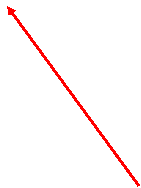
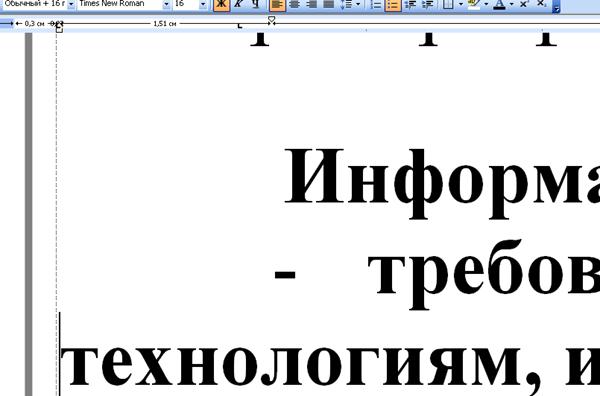
Каждая «длинная строка» форматируется по началу (по дефису или буквам) предыдущего уровня списка:





СОЗДАНИЕ ОГЛАВЛЕНИЯ
Оглавление создается на листе № 2 «СОДЕРЖАНИЕ».
Чтобы создать оглавление необходимо каждому заголовку текста документа установить определенный стиль сразу после его набора на клавиатуре.

Рисунок 2 - Создание стиля заголовкам
. Чтобы установить стиль, необходимо выделить текст заголовка и на панели ФОРМАТИРОВАНИЕ открыть окно СТИЛЬ (рис.2), где выбрать желаемый стиль заголовкам (заголовок 1; заголовок 2 и т. д.). Подзаголовкам присваивается другой стиль (заголовок 2; заголовок 3 и т. д.).
По окончании работы нужно перейти к созданию самого оглавления (рис.4). Для этого откройте меню ВСТАВКА (рис.3), выберите команду ссылка, в открывшемся дополнительном меню выберите команду ОГЛАВЛЕНИЕ И УКАЗАТЕЛИ (рис.5).

Рисунок 3 - Меню ВСТАВКА

Рисунок 4 - Вкладка ОГЛАВЛЕНИЕ

Рисунок 5 Оглавление
Если документ уже создан и необходимо выделить заголовки, то можно воспользоваться инструментом КОПИРОВАТЬ ФОРМАТ на панели СТАНДАРТНАЯ:

Для этого достаточно один раз создать стиль одного заголовка, установить курсор на этом заголовке и активировать инструмент копирования формата. Затем найти заголовок, который должен иметь такой же формат и провести по нему курсором мышки. Курсор в это время должен иметь вид кисти. Затем снова активировать инструмент уже на новом, только что отформатированном, заголовке и скопировать формат на следующий заголовок. И так далее. Для подзаголовков создается другой стиль и также копируется на другие подзаголовки.
Дата добавления: 2018-02-28; просмотров: 245; Мы поможем в написании вашей работы! |

Мы поможем в написании ваших работ!
